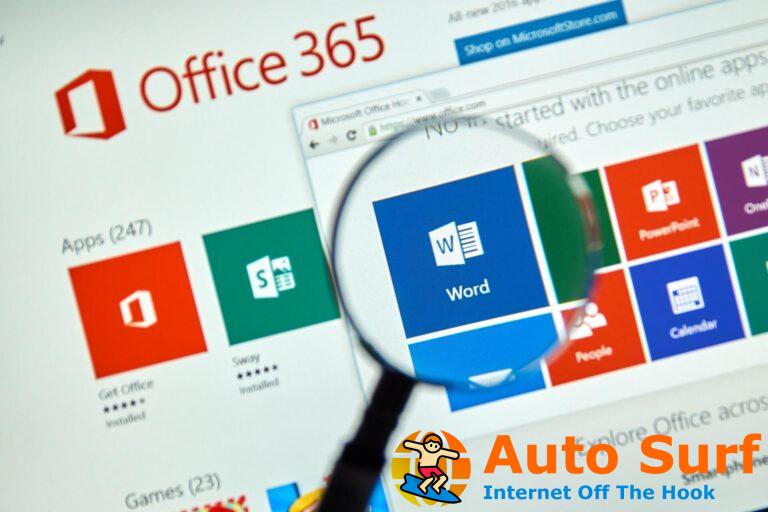- La política de grupo puede ser una herramienta poderosa para administrar su entorno de Windows, pero también puede ser un poco complicado cuando se trata de solucionar problemas.
- Si sus cambios no se pueden guardar y siguen volviendo a la configuración anterior, podría tener un caso de configuración de directiva de grupo corrupta en sus manos.
¿Ha encontrado un problema en el que la política de grupo sigue revirtiendo? Resulta que este es un problema común. La configuración de la directiva de grupo en Windows se usa para mantener los dispositivos actualizados y compatibles con la configuración.
Sin embargo, a veces, la política de grupo se bloquea en la aplicación o la política de grupo local sigue revirtiendo sus cambios. Esto no es nada divertido, pero veamos formas de hacer que los cambios sean duraderos, ¿de acuerdo?
¿Por qué la configuración de la directiva de grupo se sigue revirtiendo?
Si ha estado trabajando con la Política de grupo durante un tiempo, es posible que haya notado que, de vez en cuando, parece que las políticas no se cumplen. Después de aplicar los cambios de la política de grupo, la próxima vez que inicie sesión, las políticas volverán a su estado anterior.
¿Se pregunta por qué sucede esto? Aquí hay algunas razones:
- Las políticas no se aplican correctamente – La causa más común de este problema es que las políticas no se aplican correctamente. Si tiene muchos controladores de dominio, puede haber demoras en la aplicación de las políticas debido a la replicación. Esto puede resultar en que las políticas se apliquen en un controlador de dominio pero no en otro.
- Permisos incorrectos – Para aplicar la política de grupo, su cuenta de usuario debe tener permiso para editar políticas de grupo en la computadora de destino. Si no tiene permiso para realizar esta operación, los cambios realizados a través de las políticas de grupo se perderán hasta que una cuenta de administrador los vuelva a aplicar.
- Conflicto en GPO – La configuración de la directiva de grupo que ha creado para su dominio se puede administrar mediante una herramienta llamada Consola de administración de directivas de grupo (GPMC). Esta herramienta le permite administrar los GPO en su dominio y ver su configuración. Si hay un conflicto entre dos GPO en su red, GPMC mostrará un mensaje de error y revertirá los GPO.
- Perfil de usuario corrupto – Si su perfil de usuario está dañado, esto puede causar problemas con las políticas de grupo. Para que las políticas de grupo funcionen correctamente, todos los usuarios deben tener sus perfiles configurados correctamente. Si alguno de los perfiles de sus usuarios está dañado, las políticas de grupo no se aplicarán correctamente y deberán revertirse a su estado predeterminado.
Así que veamos cómo podemos solucionarlo.
¿Cómo puedo arreglar la política de grupo cuando sigue revirtiendo?
Antes de comenzar a solucionar problemas de directiva de grupo, es importante realizar comprobaciones preliminares para asegurarse de que el problema no sea otra cosa. Para hacer esto, siga estos pasos:
- Lo primero que debes hacer es comprobar la hora en tu ordenador. Si se apaga por más de unos minutos, puede causar problemas con la directiva de grupo.
- Asegúrese de estar utilizando una cuenta de administrador. Para obtener más información, consulte la diferencia entre un administrador y una cuenta estándar.
Consejo de experto:
PATROCINADO
Algunos problemas de la PC son difíciles de abordar, especialmente cuando se trata de repositorios dañados o archivos de Windows faltantes. Si tiene problemas para corregir un error, es posible que su sistema esté parcialmente dañado.
Recomendamos instalar Restoro, una herramienta que escaneará su máquina e identificará cuál es la falla.
Haga clic aquí para descargar y comenzar a reparar.
Si ninguno funciona, diríjase a las soluciones que se enumeran a continuación.
1. Actualizar la configuración de la política
- Golpea el ventanas clave, tipo cmd, y seleccione Ejecutar como administrador.
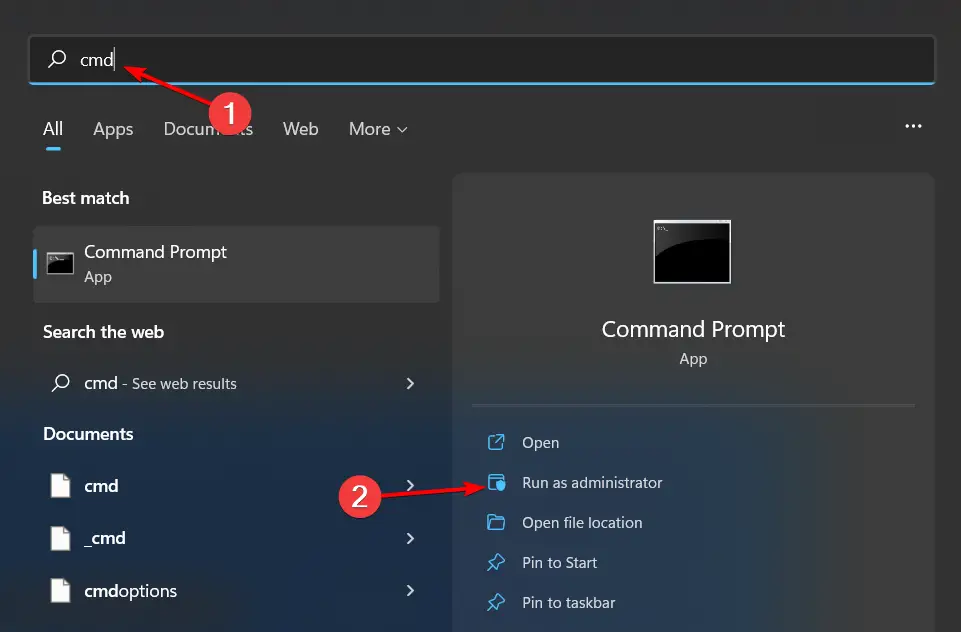
- Escribe el siguiente comando y presiona Ingresar:
GPupdate/force
2. Restablecer editor de directivas de grupo
- Golpea el ventanas clave, tipo cmdy seleccione Ejecutar como administrador.
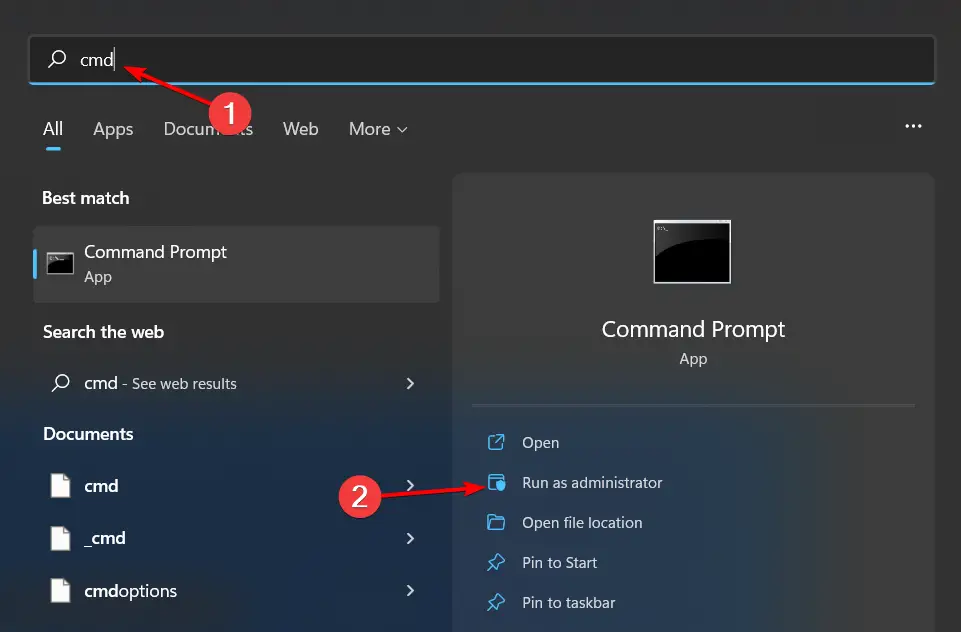
- Escribe los siguientes comandos y presiona Ingresar después de cada uno:
RD /S /Q "%WinDir%\System32\GroupPolicyUsers" && RD /S /Q "%WinDir%\System32\GroupPolicy"gpupdate /force
- Reinicie su PC.
3. Reinicie el servicio de directiva de grupo
- presione el ventanas + R teclas simultáneamente para abrir el Correr dominio.
- Escribir servicios.mscentonces presione Ingresar.
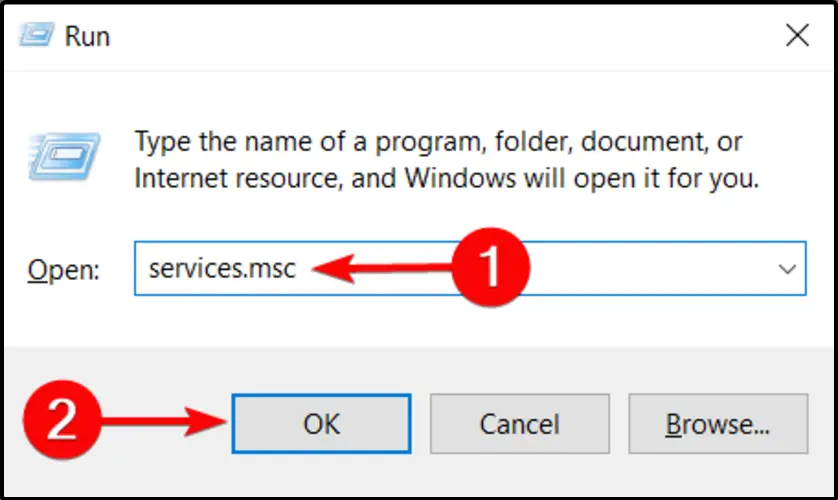
- Navegar a la Cliente de directiva de grupohaga clic derecho y seleccione Propiedades.
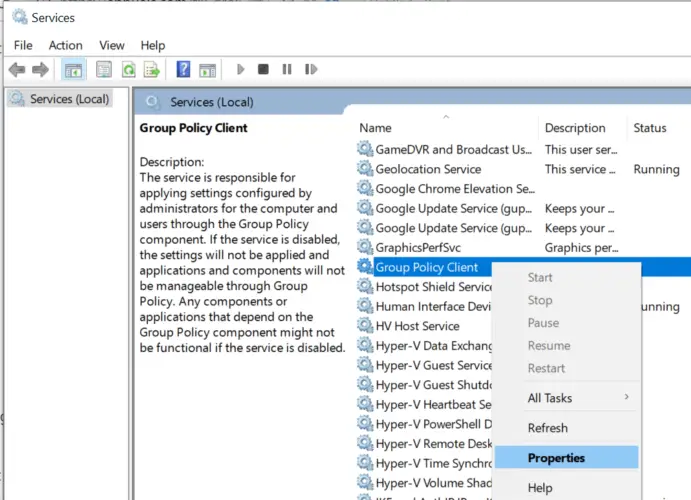
- Selecciona el General pestaña y cambiar la Tipo de inicio a Automático.
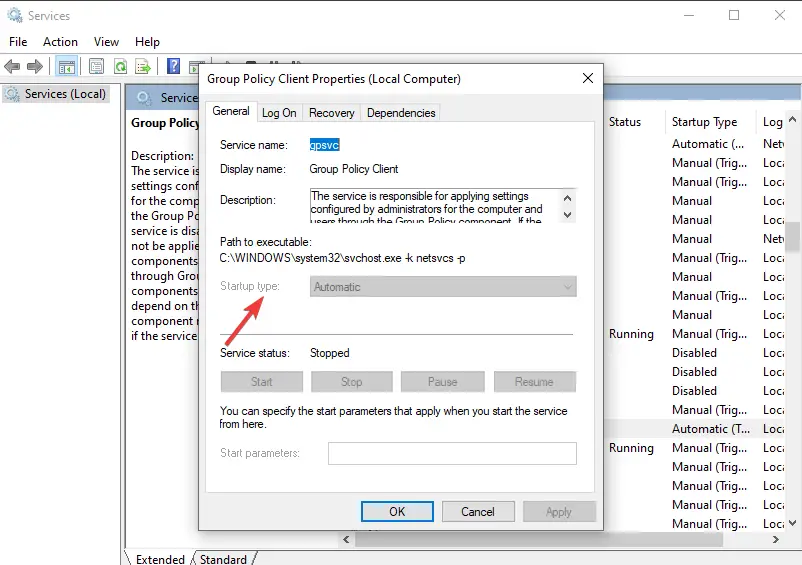
- Haga clic en Comenzarentonces Aplicar.
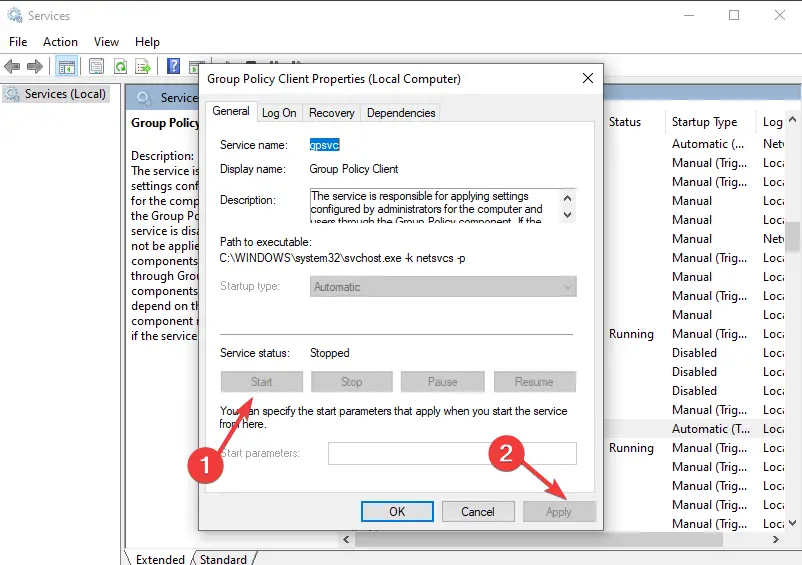
- Golpear DE ACUERDO para guardar los cambios.
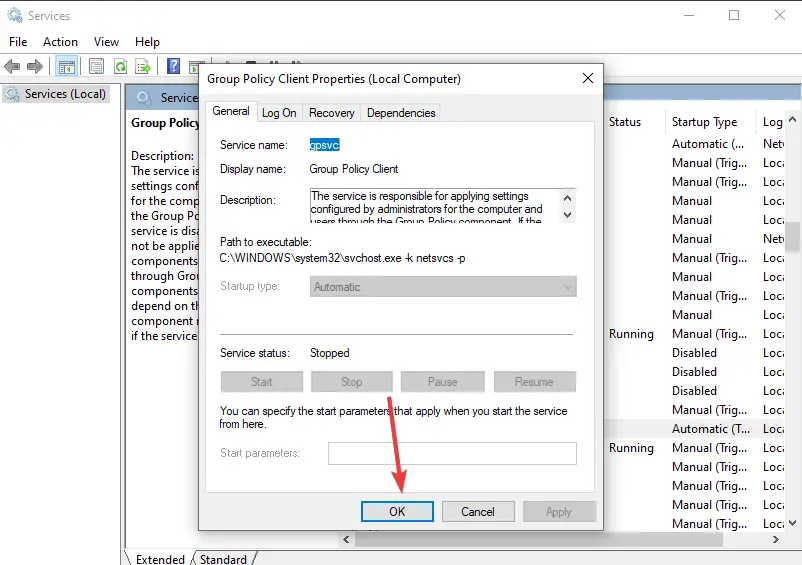
4. Use GPMC para solucionar problemas
GPMC es una excelente herramienta para administrar la política de grupo en su entorno de red. Si ya lo instaló pero no lo usa regularmente, dedique algún tiempo a aprender cómo usarlo correctamente; hará que administrar la directiva de grupo sea mucho más fácil.
Una de esas formas es que puede recopilar información y ayudar a solucionar problemas por los que la política de grupo sigue revirtiendo y otros problemas relacionados.
También puede encontrar un problema en el que la Política de grupo es lenta en la generación de informes, pero hemos cubierto cómo aumentar la velocidad en nuestra guía detallada.
Además, consulte los pasos que debe seguir si descubre que su versión de Windows no tiene el Editor de directivas de grupo.
Háganos saber si ha podido resolver este problema en la sección de comentarios a continuación.
¿Sigues teniendo problemas? Solucionarlos con esta herramienta:
PATROCINADO
Si los consejos anteriores no han resuelto su problema, su PC puede experimentar problemas más profundos de Windows. Recomendamos descargar esta herramienta de reparación de PC (calificada como Excelente en TrustPilot.com) para abordarlos fácilmente. Después de la instalación, simplemente haga clic en el Iniciar escaneo botón y luego presione Repara todo.

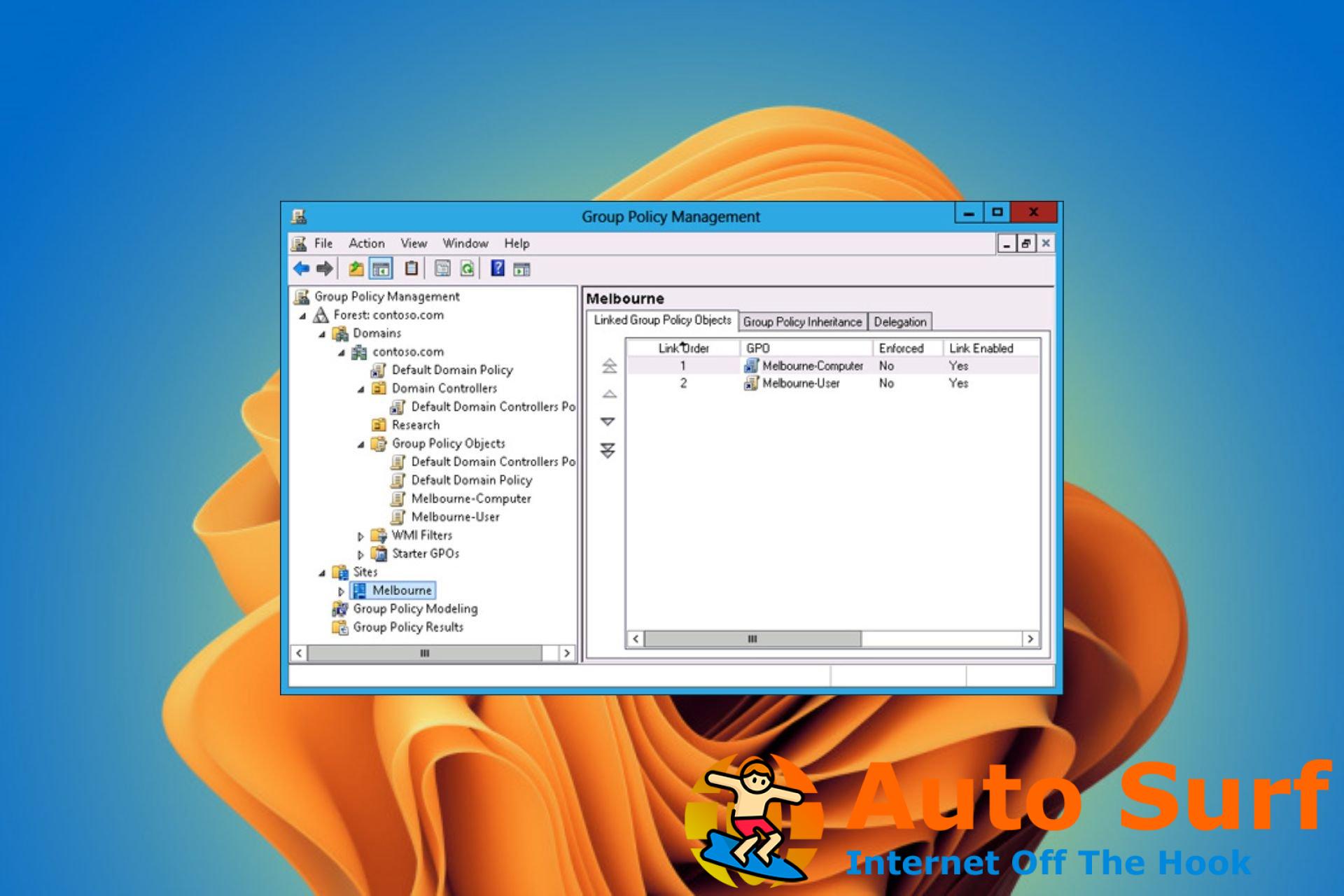
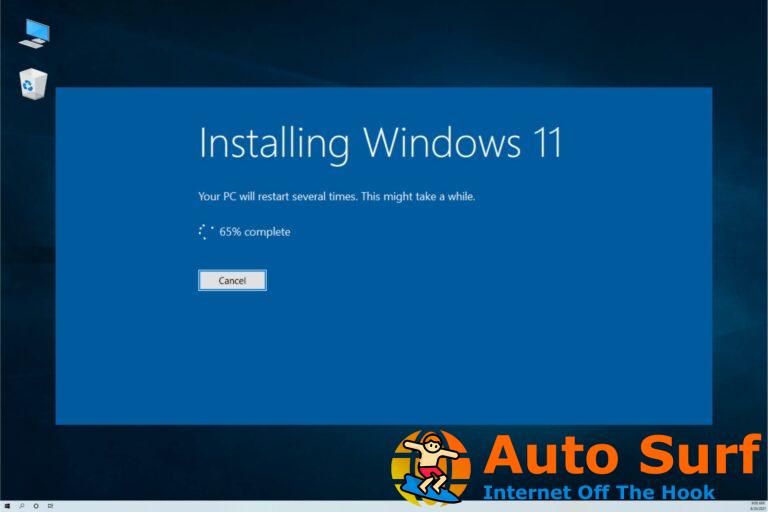
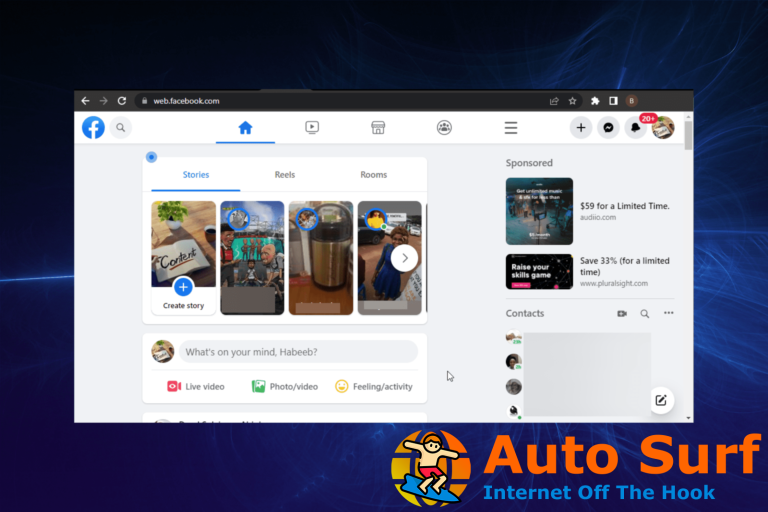
![Cómo editar el archivo de hosts de Windows 10 [Step-by-step guide with screenshots] Cómo editar el archivo de hosts de Windows 10 [Step-by-step guide with screenshots]](https://auto-surf.ro/wp-content/uploads/1649335145_668_Como-editar-el-archivo-de-hosts-de-Windows-10-Step-by-step-768x768.jpg?v=1649335148)